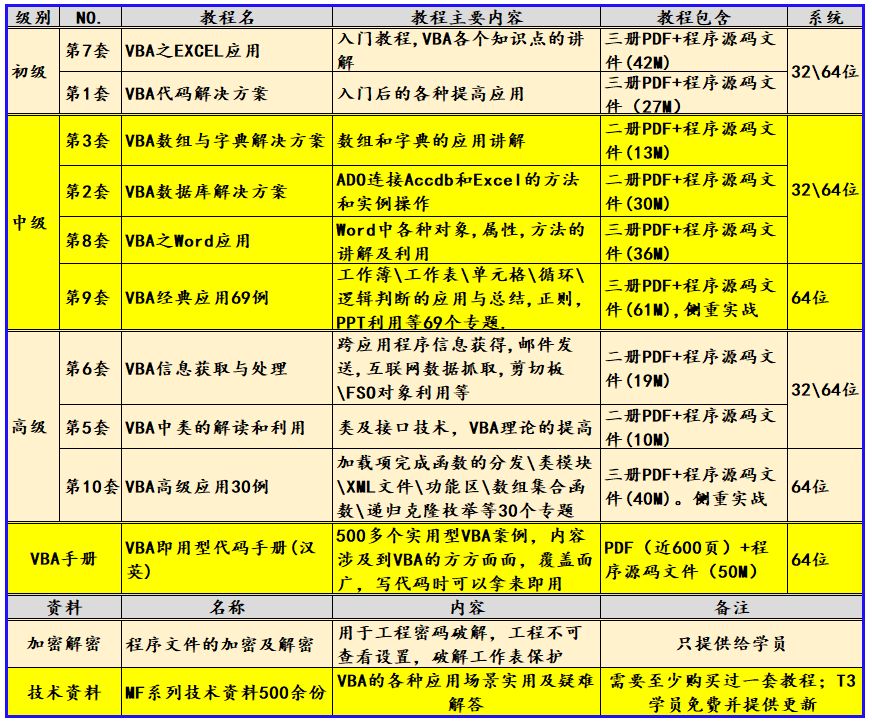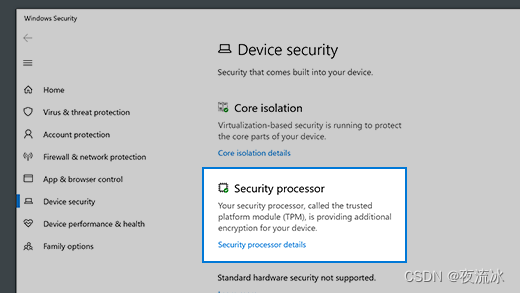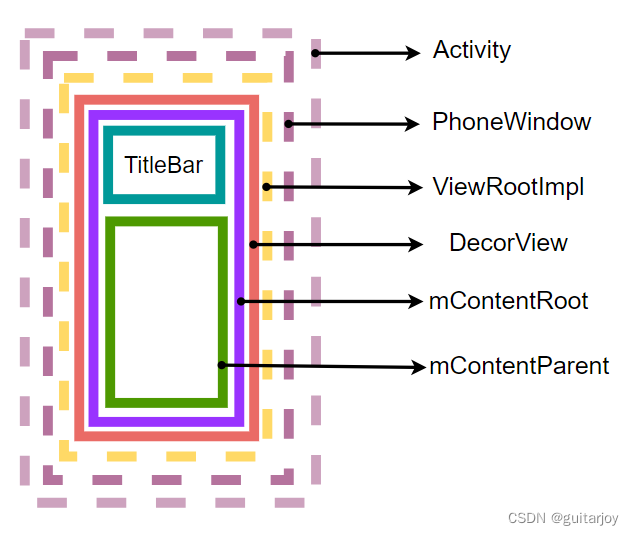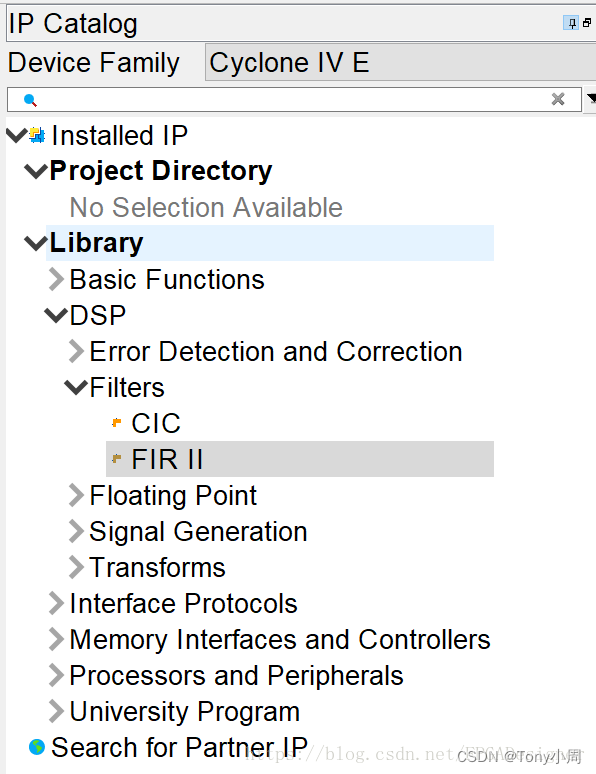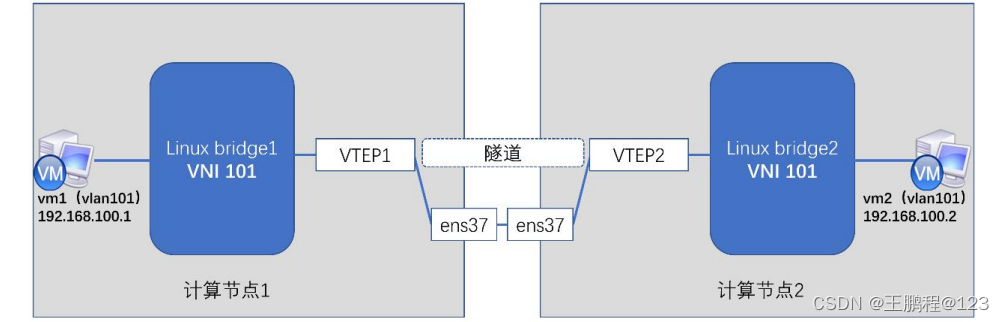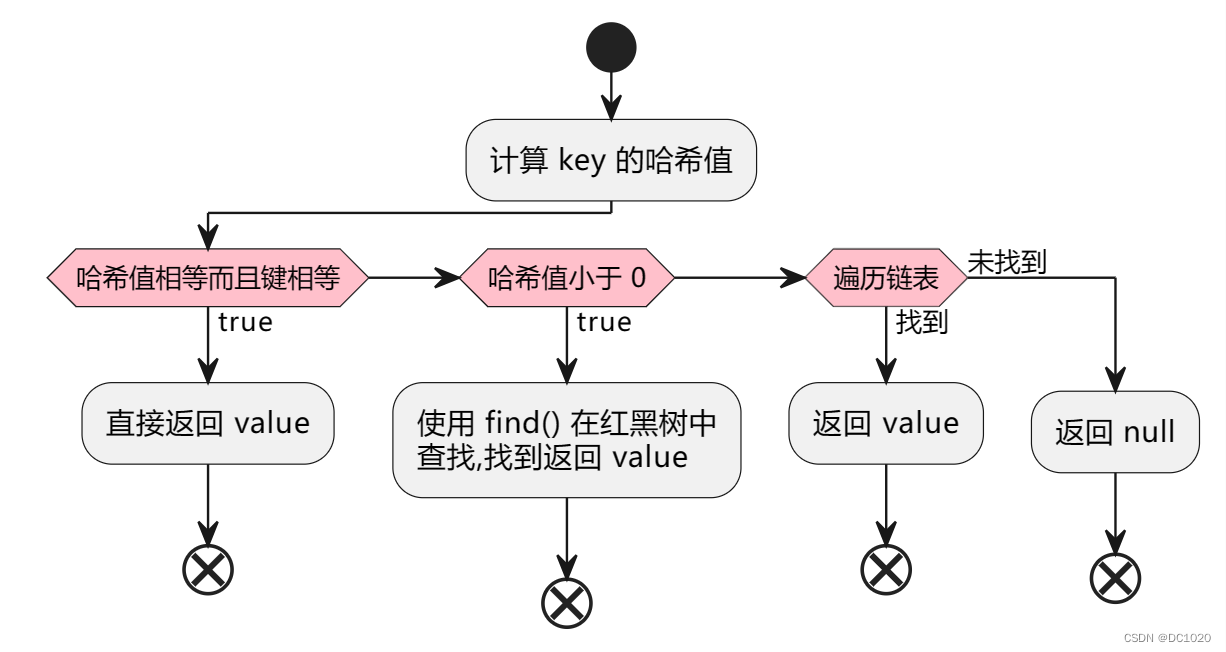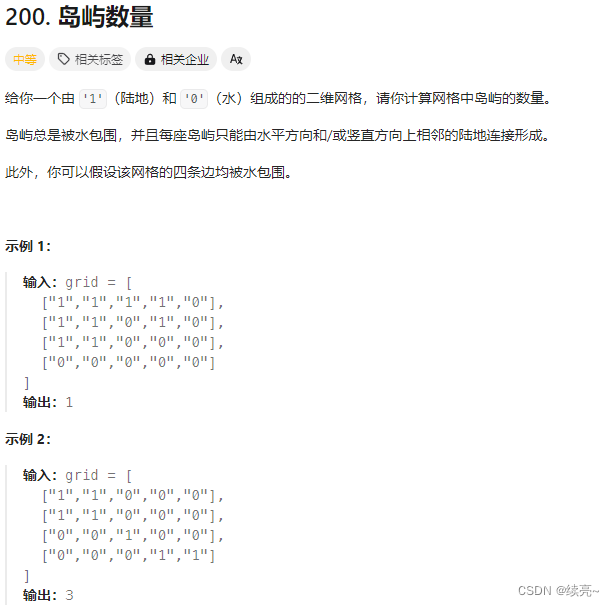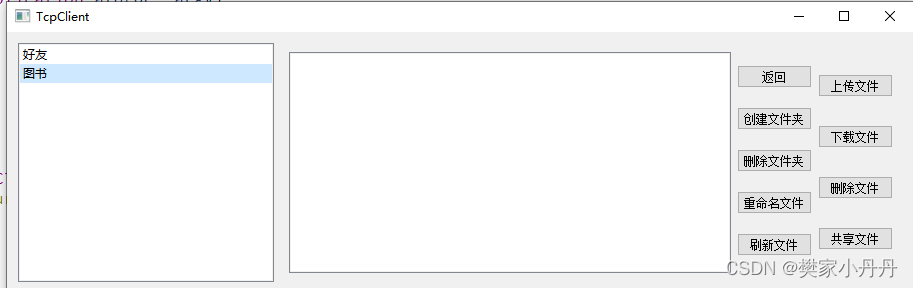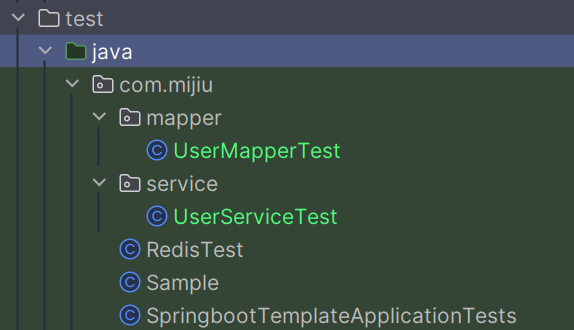原文地址,使用效果更佳!
Docker - WEB应用实例 | CoderMast编程桅杆Docker - WEB应用实例 在之前的章节中,仅对普通容器进行了演示,但在实际中常常使用到 Docker 容器中的 WEB 应用程序。 运行一个WEB应用 拉取镜像 创建一个容器 这里出现了警告信息,是因为我的电脑是 M1 芯片,是 ARM 架构,而所需要的平台是请求的映像的平台(linux/aamd64)与检测到的主机平台(linux/alm64...![]() https://www.codermast.com/dev-tools/docker/docker-web-containers.html
https://www.codermast.com/dev-tools/docker/docker-web-containers.html
在之前的章节中,仅对普通容器进行了演示,但在实际中常常使用到 Docker 容器中的 WEB 应用程序。
运行一个WEB应用
- 拉取镜像
docker pull training/webapp

- 创建一个容器
docker run -d -P training/webapp python app.py

这里出现了警告信息,是因为我的电脑是 M1 芯片,是 ARM 架构,而所需要的平台是请求的映像的平台(linux/aamd64)与检测到的主机平台(linux/alm64/v8)不匹配,这里每个人的电脑环境不同,不必理会。
-
-d:让容器在后台运行。
-
-P:将容器内部使用的网络端口随机映射到我们使用的主机上。
-
-p:是容器内部端口绑定到指定的主机端口。
docker run -d -p 5001:5000 training/webapp python app.py
即将本机的 5001 端口绑定到容器内部的 5000 端口上。

查看WEB应用容器
docker ps

我们看到这里增加了端口的映射,0.0.0.0:55000->5000/tcp,即将本地 IP 的 55000 端口,映射到了该 Docker 容器中的 5000 端口,即我们在本地访问 55000 端口,即可访问该 Docker 容器。

自定义网络端口映射
在上面的例子中,使用 -p 参数映射到主机上的端口是随机的,下面我们对其进行端口的自定义操作。
为了便于和前面创建的容器进行区分,我们再创建一个容器。
docker run -d -p 55001:5000 training/webapp python app.py

访问 localhost:55001

补充
端口映射既可以是本地端口映射,也可以是网络端口映射,即将 Docker 容器中的端口直接映射到某个指定的网络 IP 的端口。
- 本地端口映射:
5000/tcp->0.0.0.0:5001 - 网络端口映射:
5000/tcp->123.23.46.123:5001
另外,这里的端口映射默认都是 TCP 端口,也可以指定为 UDP 端口,在端口后面加上 /udp 即可。
查看端口映射信息
docker port focused_boyd 5000
该指令即查看名为 focused_boyd 的 Docker 容器的 5000 端口映射到什么位置。
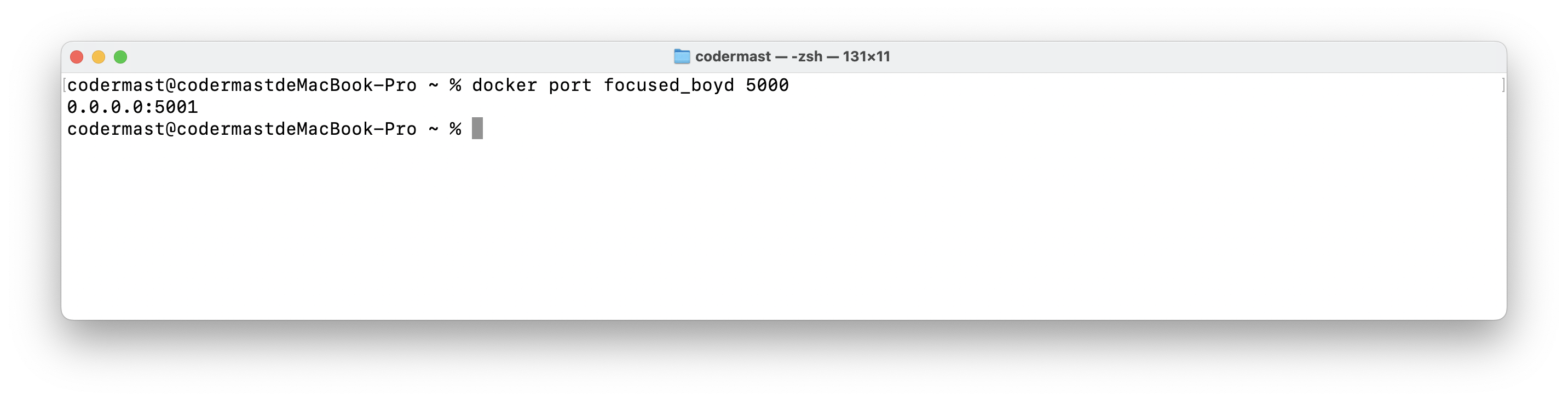
停止WEB应用容器
WEB 应用容器,本身就是一个 Docker 容器,使用 Docker 本身的停止命令即可。
# 通过 Docker 容器名称停止
docker stop busy_hodgkin
# 通过 Docker 容器 ID 停止
docker stop af9b91fa3cc6
重启WEB应用容器
# 通过 Docker 容器名称重启
docker restart busy_hodgkin
# 通过 Docker 容器 ID 重启
docker restart af9b91fa3cc6
删除WEB应用容器
docker rm busy_hodgkin
这里要注意,该指令是无法直接删除运行中的容器,想要直接删除需要加上 -f 选项
docker rm -f busy_hodgkin